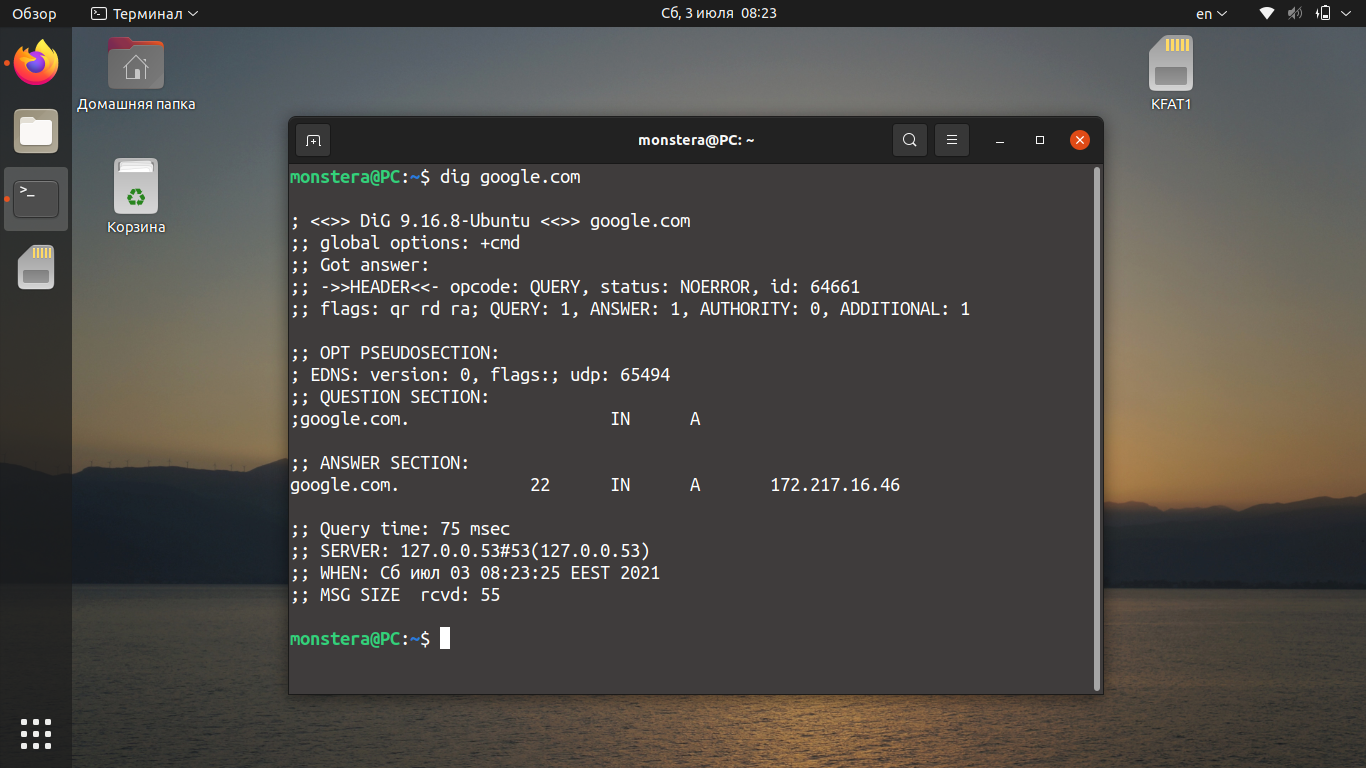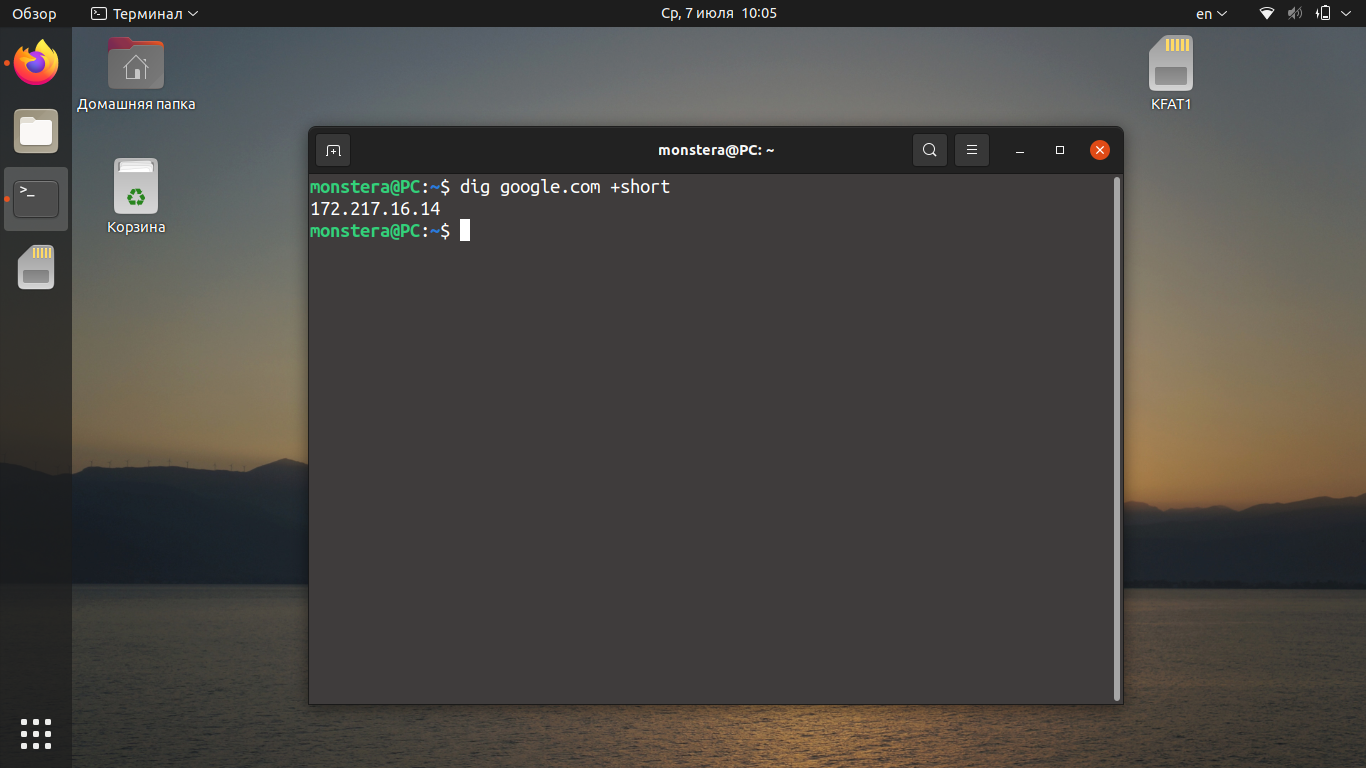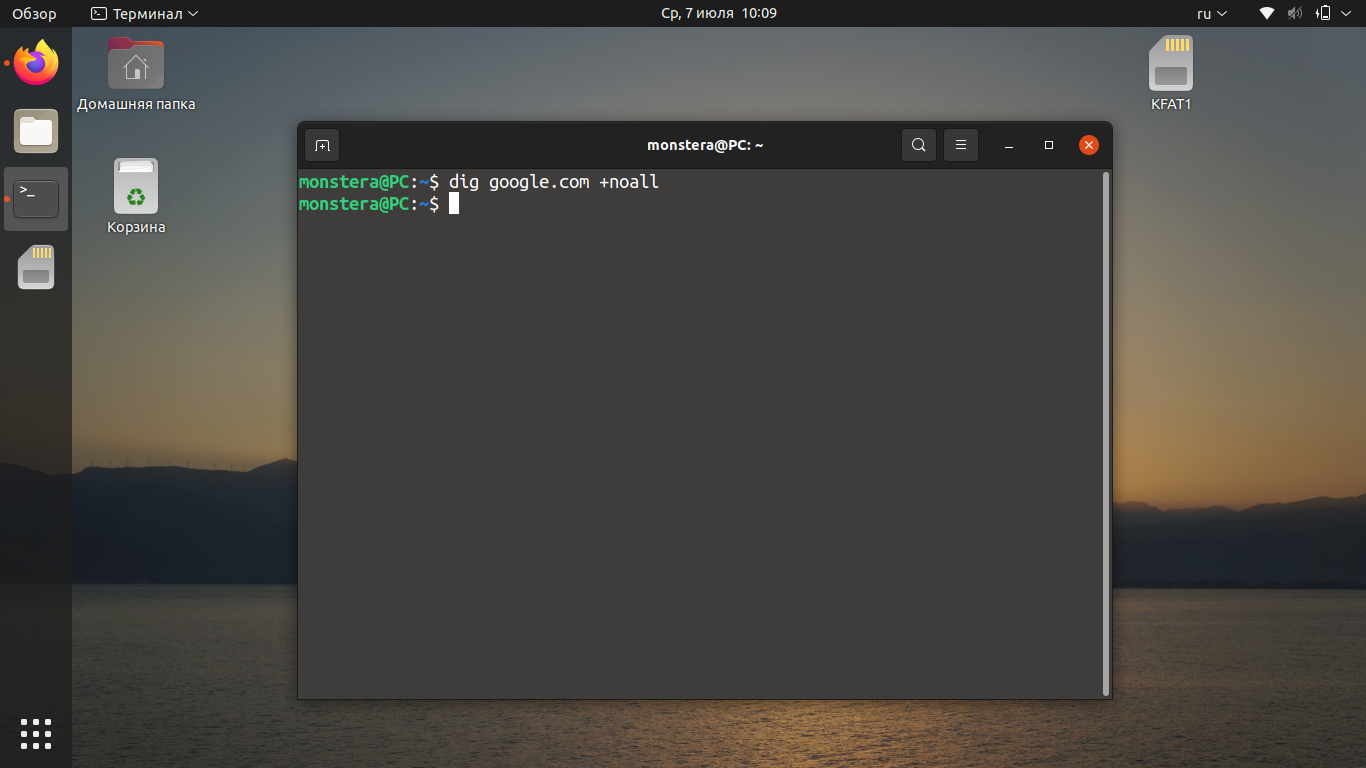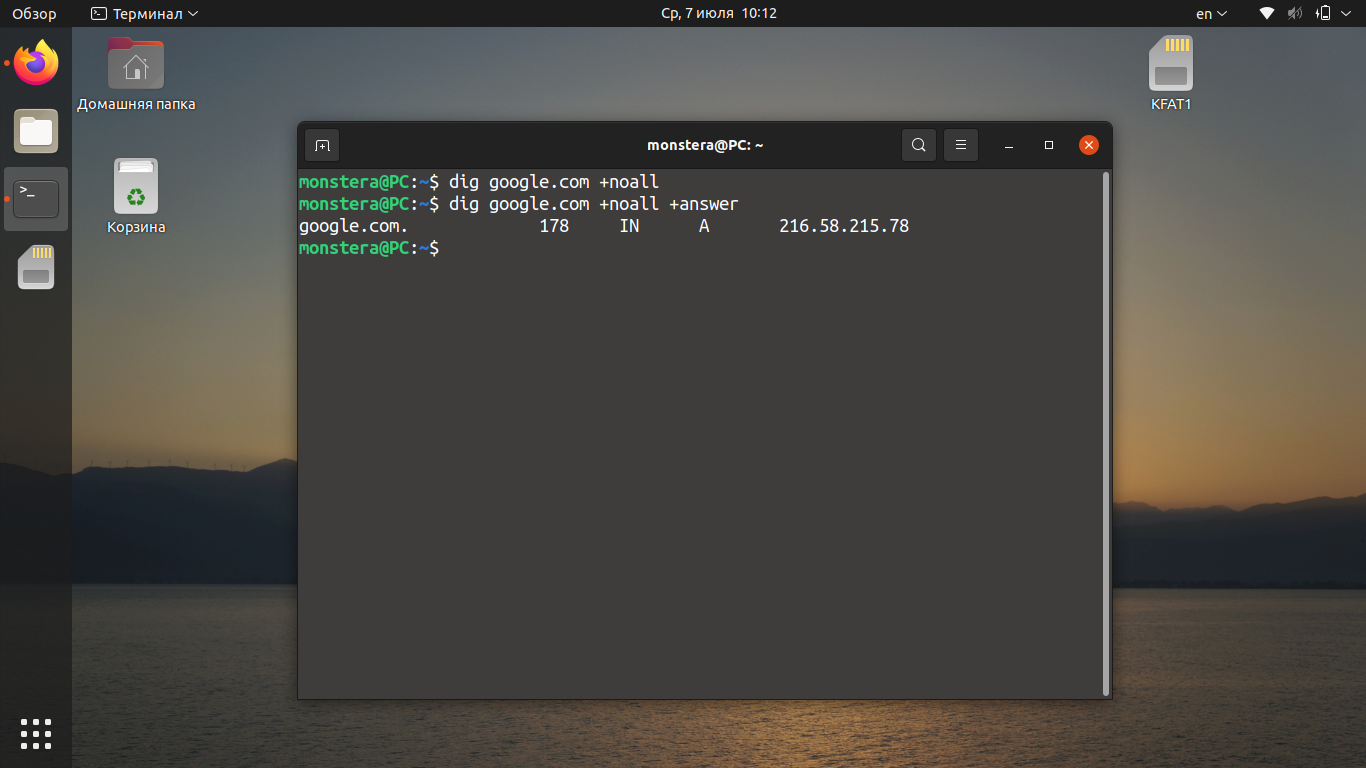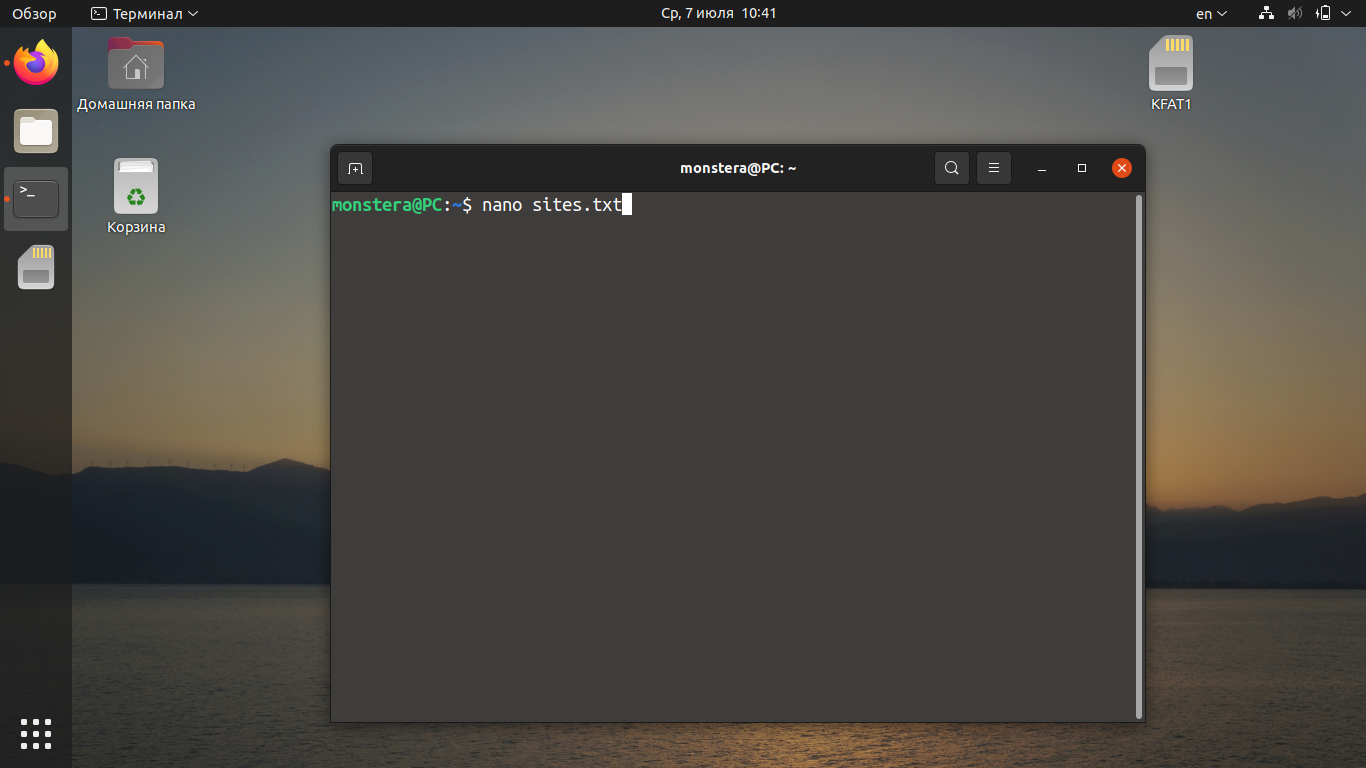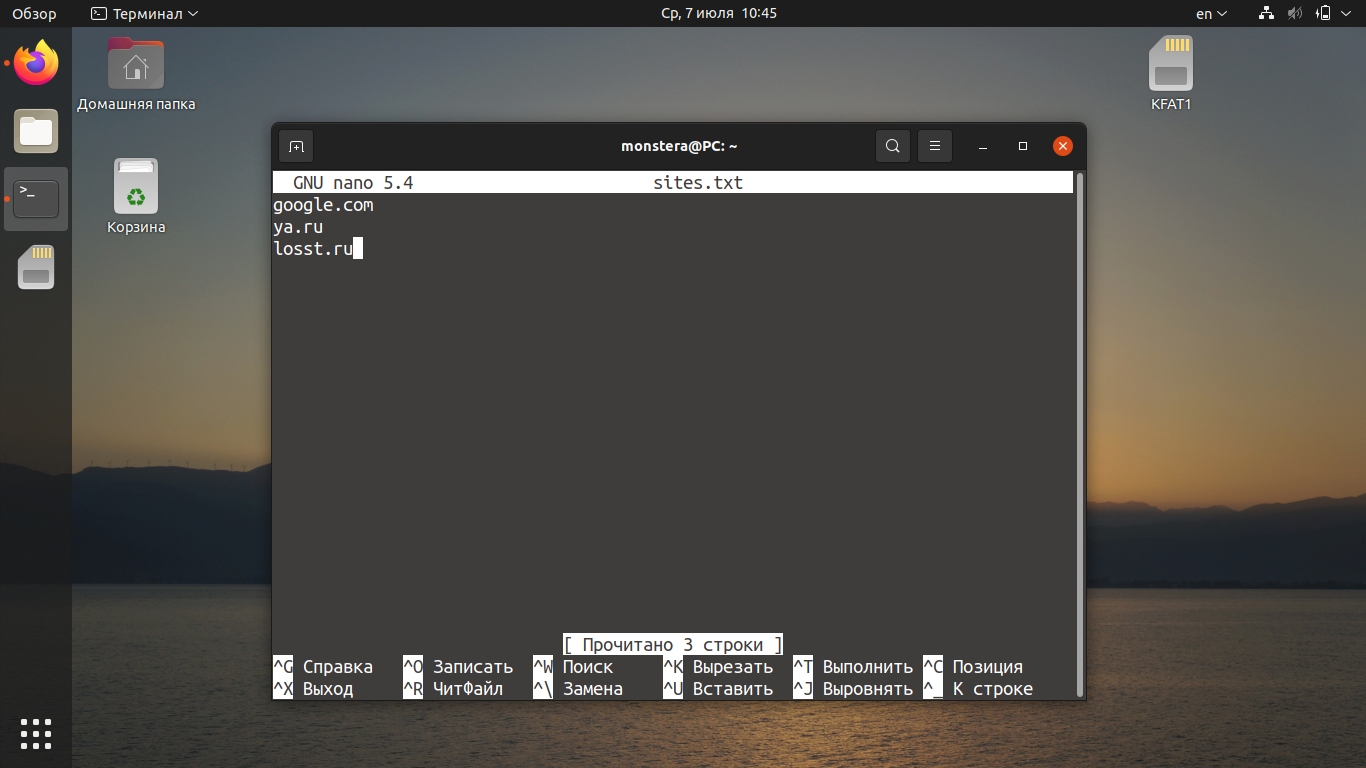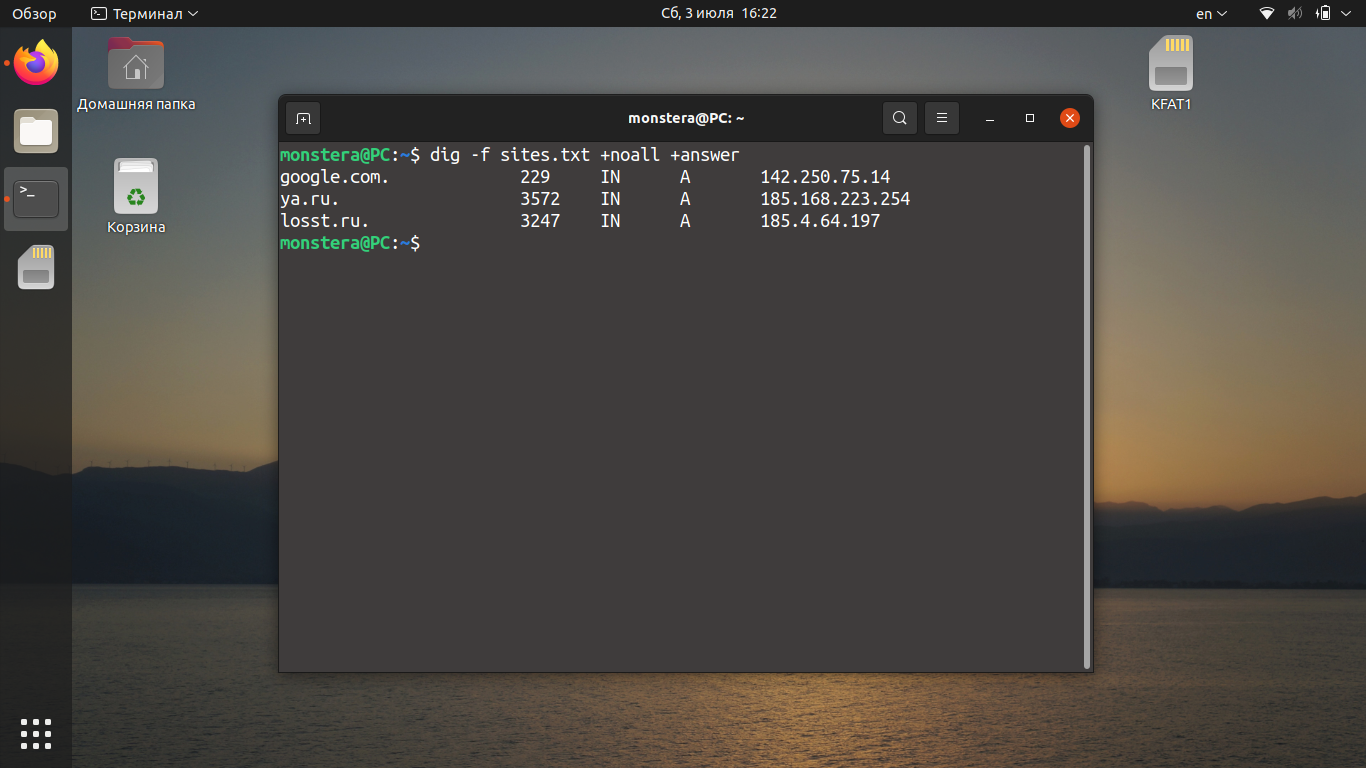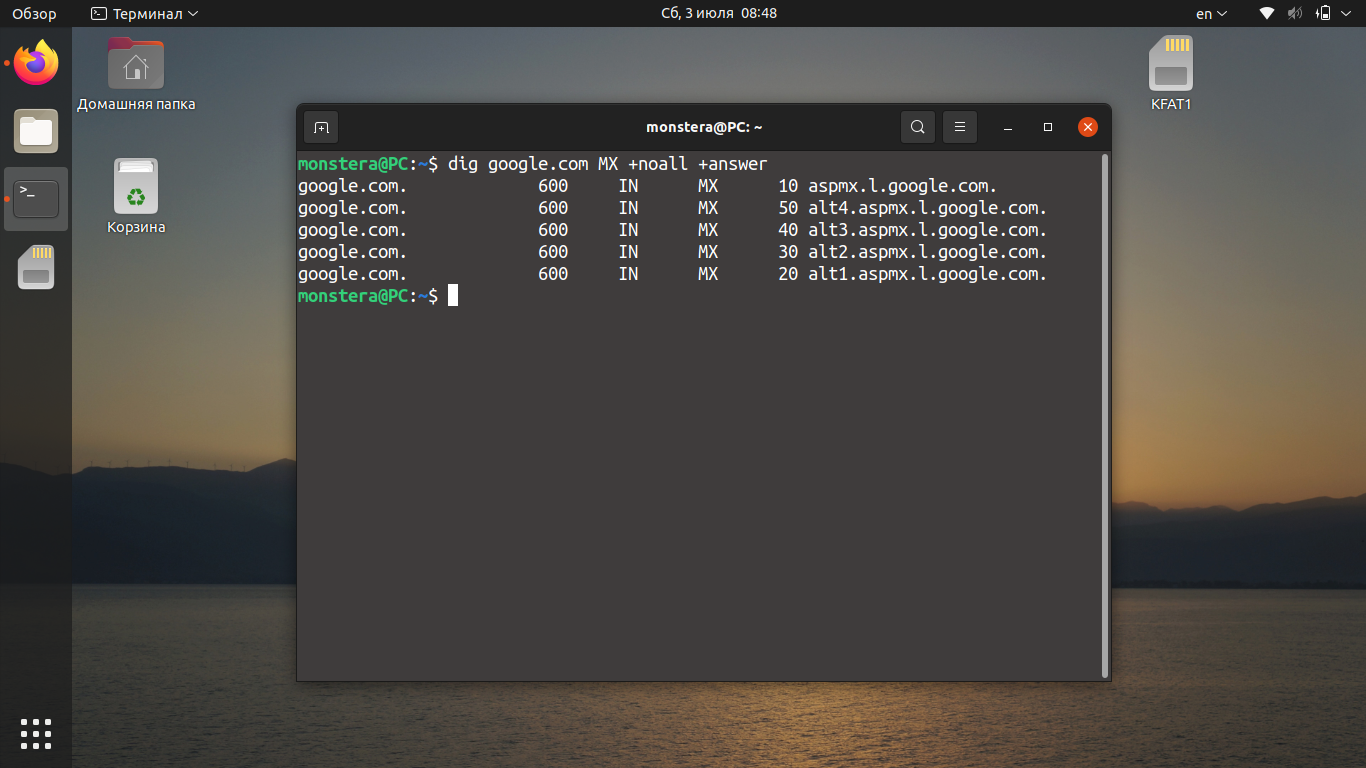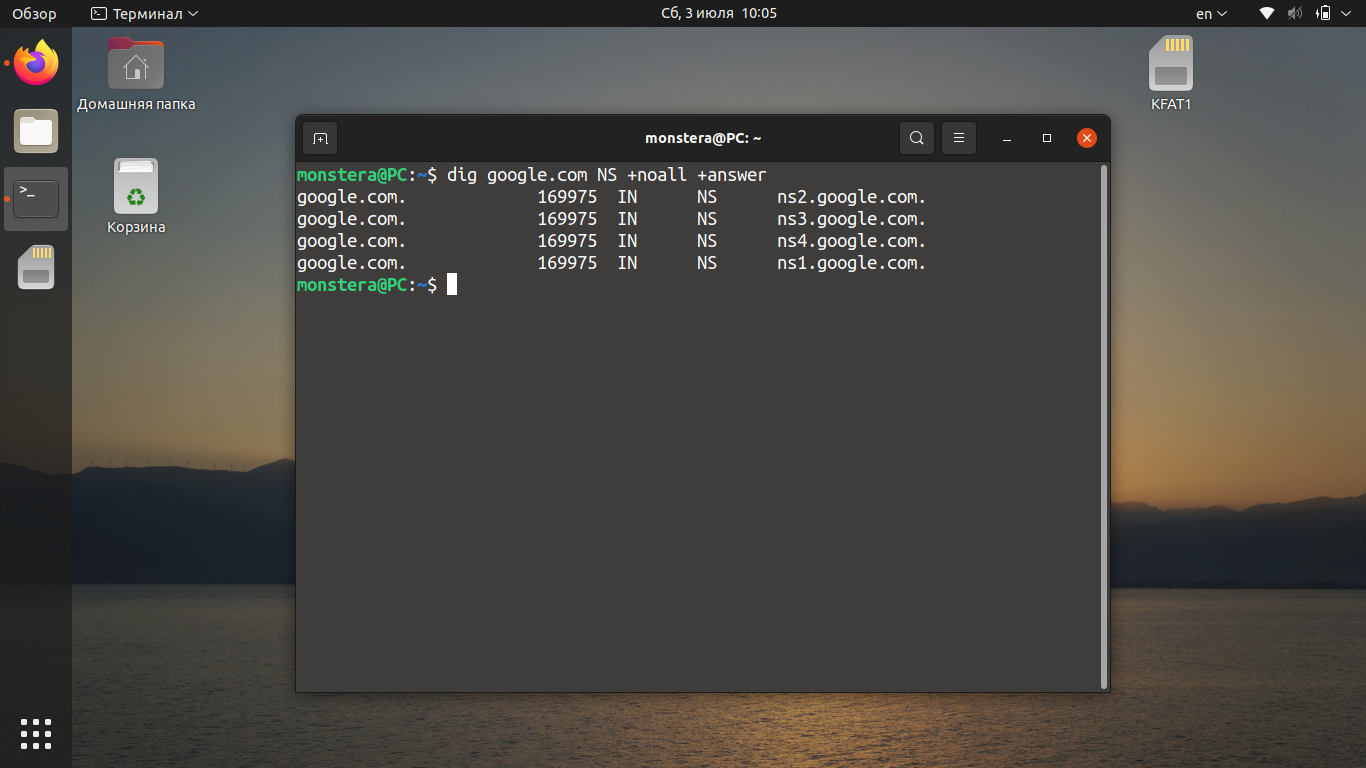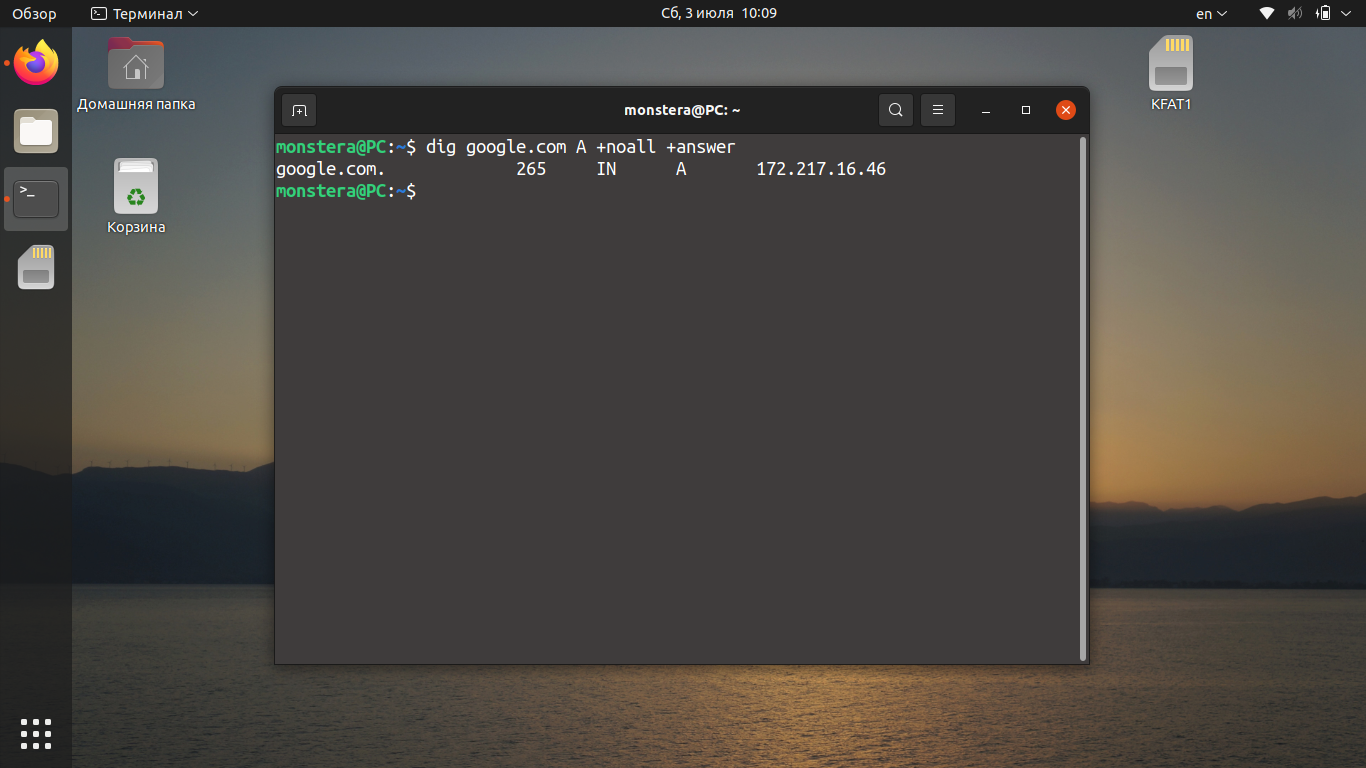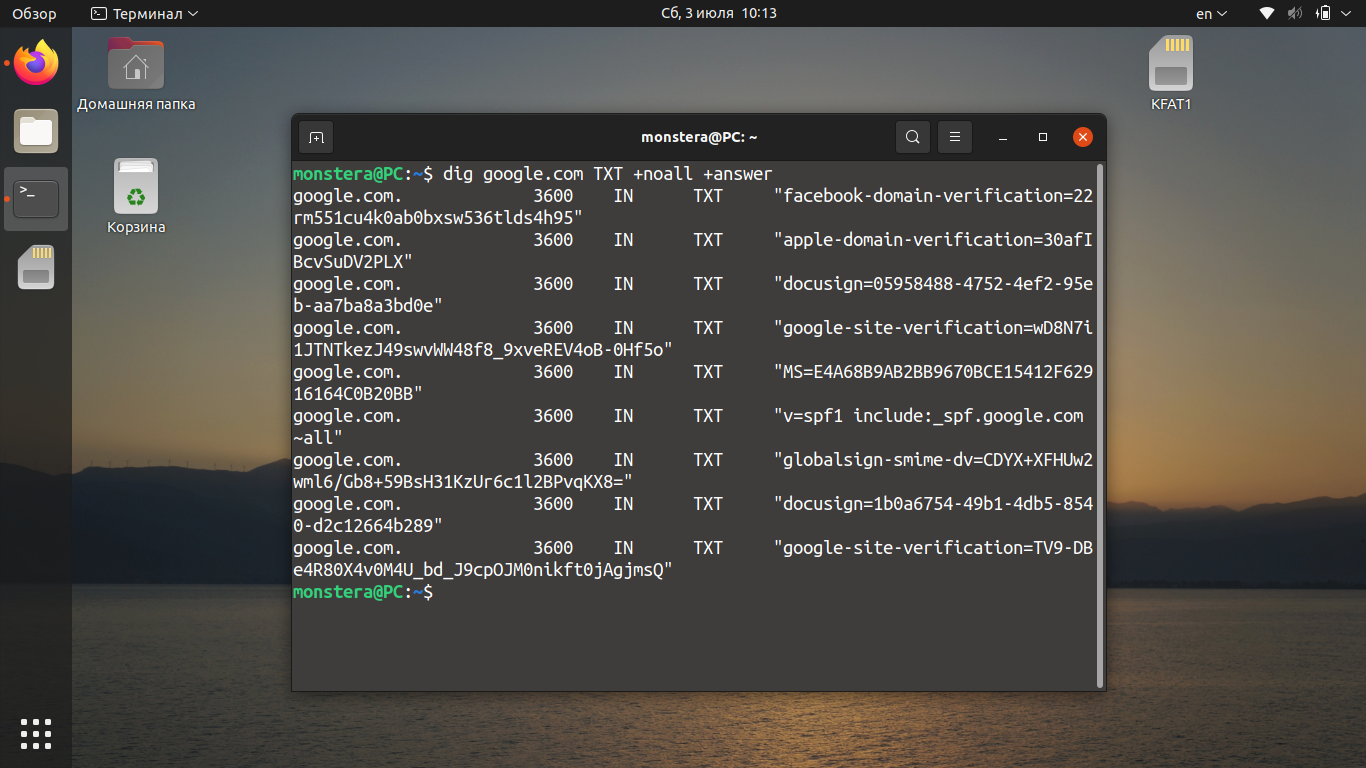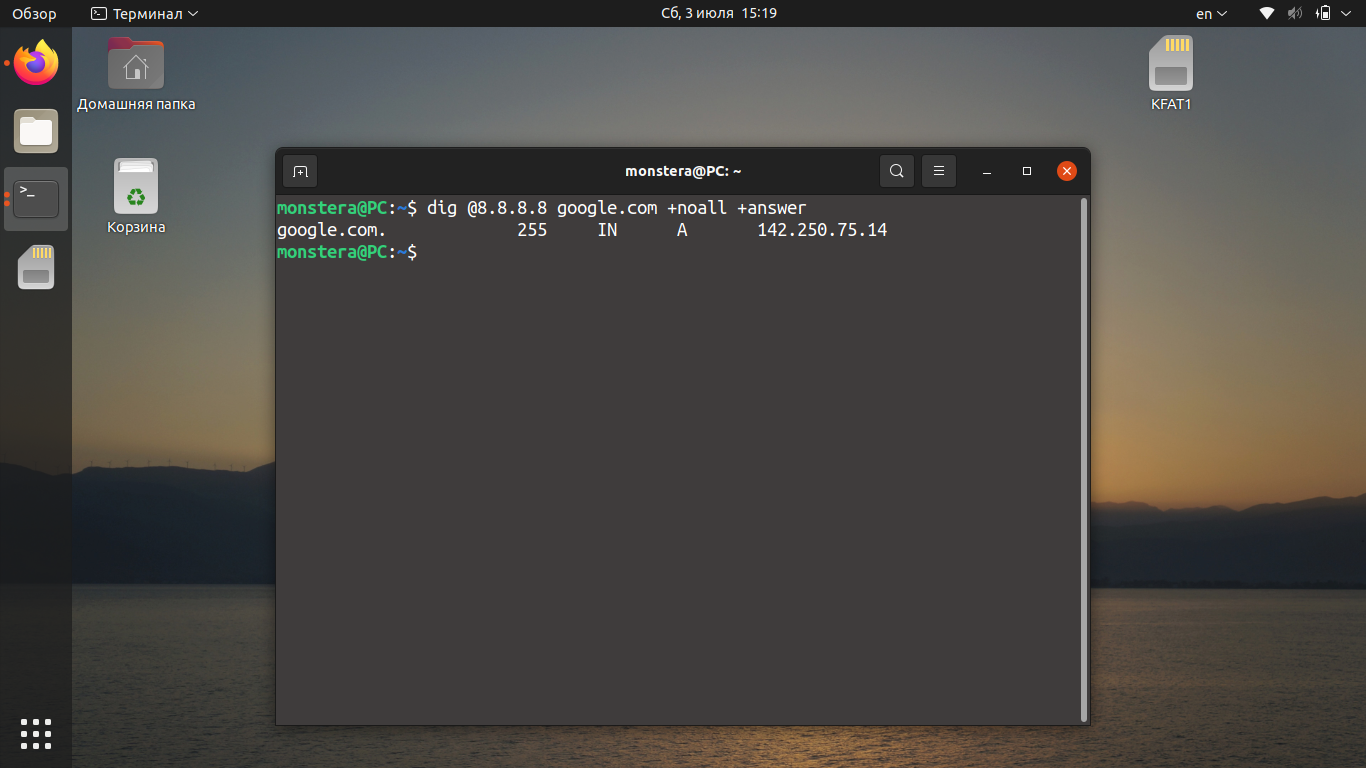- Примеры команд Linux «hostname»
- Общий синтаксис команды «hostname»
- Примеры команды Linux «hostname»
- Пример № 1: проверьте имя хоста вашей системы Linux
- Пример № 2: Сравните IP-адрес с именем хоста вашей системы Linux
- Пример № 3: Проверьте полное доменное имя вашей системы Linux
- Пример № 4: Проверьте псевдоним имени хоста вашей системы Linux
- Пример # 5: Проверьте короткое имя хоста вашей системы Linux
- Пример # 6: Измените имя хоста вашей системы Linux
- Заключение
- Команда dig в Linux
- Синтаксис команды dig
- Опции и флаги dig
- Примеры использования dig
- 1. Получение информации о домене
- 2. Получение определённой записи
- 3. Использование определённого DNS-сервера
- 4. Получение домена по IP
- Выводы
- Найти hostname из IP Linux
- Метод 1: Ping
- Метод 2: команда хоста
Примеры команд Linux «hostname»
Команда «hostname» в Linux используется для проверки системного имени, присвоенного машине Linux. Однако эту команду также можно сочетать с другими разными флагами для получения разных выходных данных. В этой статье мы попытаемся осветить некоторые примеры использования команды hostname в Linux.
Общий синтаксис команды «hostname»
Общий синтаксис команды hostname в Linux показан ниже:
Здесь вы можете заменить «параметр» любыми флагами или параметрами, используемыми с командой «hostname». Некоторые из этих флагов или параметров также описаны в примерах ниже. Однако, если вы хотите выполнить простую команду «hostname», вы также можете сделать это без указания каких-либо параметров.
Примеры команды Linux «hostname»
Чтобы узнать, как использовать команду hostname в Linux, вы можете просмотреть следующие примеры:
Пример № 1: проверьте имя хоста вашей системы Linux
Эта команда чаще всего используется для проверки имени хоста вашей системы Linux, выполняя ее так, как показано ниже:
Имя хоста нашей системы Linux показано на следующем изображении:
Пример № 2: Сравните IP-адрес с именем хоста вашей системы Linux
Вы также можете проверить IP-адрес, назначенный вашему компьютеру Linux, по его имени хоста, используя команду «hostname» с параметром «-i» следующим образом:
IP-адрес по имени хоста нашей системы Linux показан на изображении ниже:
Пример № 3: Проверьте полное доменное имя вашей системы Linux
Если вы хотите проверить полное доменное имя вашей системы Linux. Вы можете использовать флаг «-f» с командой «hostname» следующим образом:
Полное доменное имя нашей системы Linux показано на изображении ниже:
Пример № 4: Проверьте псевдоним имени хоста вашей системы Linux
Иногда пользователи также устанавливают псевдонимы для имен хостов своих систем. Если вы хотите сравнить псевдоним с именем хоста вашей системы (если он существует), вы можете использовать параметр «-a» с командой «hostname» следующим образом:
Поскольку мы не настроили псевдоним для имени хоста нашей системы, нам был предоставлен пустой вывод, как показано на изображении ниже:
Пример # 5: Проверьте короткое имя хоста вашей системы Linux
Если в вашем имени хоста есть точка, то короткое имя хоста относится к части вашего имени хоста перед этой точкой. Вы можете отобразить короткое имя хоста вашей системы Linux, используя флаг «-s» с командой «hostname» следующим образом:
Поскольку у нас не было точки в имени хоста нашей системы. Поэтому короткое имя хоста нашей системы Linux совпадает с нашим фактическим именем хоста. Которое показано на изображении ниже:
Пример # 6: Измените имя хоста вашей системы Linux
Если вы хотите изменить имя хоста вашей системы Linux, вы также можете сделать это, используя команду «hostname» следующим образом:
Здесь вам нужно будет заменить NewHostName любым желаемым новым именем хоста. Которое вы хотите настроить для своей системы Linux. Эта команда не будет выводить на терминал какие-либо данные после успешного выполнения.
Вы можете подтвердить, было ли установлено новое имя хоста для вашей системы или нет, выполнив команду, показанную ниже:
Из вывода вышеупомянутой команды совершенно очевидно, что наше имя хоста было успешно изменено, как показано на следующем изображении:
Заключение
В этой статье мы обсудили шесть различных примеров использования команды hostname в Linux. Чтобы узнать больше об использовании этой команды в Linux, вы можете запустить команду hostname —help в терминале вашей системы.
Источник
Команда dig в Linux
Команда dig (domain information groper) — многофункциональный инструмент для опроса DNS-серверов. Она позволяет получить больше информации о конкретном домене, для того чтобы, например, узнать используемые им IP-адреса.
Этот инструмент может оказаться полезным сетевым администраторам для выявления неисправностей DNS. Аналоги чаще всего предлагают меньше функций и возможностей, чем может предоставить утилита командной строки dig. В этой статье мы рассмотрим что из себя представляет команда dig Linux, а также как ею пользоваться.
Синтаксис команды dig
Использовать команду dig несложно. Достаточно ввести название сервера, имя домена и передать команде подходящие опции:
$ dig @сервер доменное.имя тип записи флаги
- @cервер — IP-адрес или доменное имя DNS-сервера (если не указано, dig будет обращаться к DNS-серверу, используемому по умолчанию);
- доменное.имя — доменное имя интернет-ресурса, о котором необходимо получить информацию;
- тип записи — позволяет указать, для какого типа записи необходим вывод, например A, NS, MX или TXT;
- флаги — с помощью флагов утилите dig отдаются дополнительные команды; оговаривается, каким должен быть вывод команды (что в нём должно быть, а чего нет).
Опции и флаги dig
Во время работы утилиты dig могут использоваться следующие флаги:
- +[no]all — отображает или скрывает все установленные по умолчанию флаги отображения;
- +[no]answer — отображает только ответ на запрос;
- +[no]fail — эта опция указывает, должна ли утилита переключаться на следующий DNS сервер, если текущий не отвечает (по умолчанию стоит +fail);
- +short — сокращает вывод утилиты;
- +[no]cmd — отключает вывод заголовка и информации об использованных опциях утилиты;
- +[no]identify — используется вместе с флагом +short и отображает информацию об IP-адресе сервера;
- +[no]comments — удаляет все комментарии из вывода утилиты;
- +[no]trace — позволяет вывести список DNS серверов через которые прошёл запрос на получение информации о домене, по умолчанию отключено.
Вместе с dig можно применять следующие опции:
- -4 — позволяет использовать только IPv4;
- -6 — позволяет использовать только IPv6;
- -x — предназначена для получения домена по IP;
- -f — используется для чтения списка доменов из файла;
- -b IP-адрес — позволяет указать исходящий IP-адрес, с которого отправлен запрос к DNS-серверу, полезно, если к компьютеру подключено несколько сетевых карт;
- -r — предотвращает чтение настроек из файла
/.digrc;
Здесь указаны лишь некоторые флаги и опции. Если необходимо узнать больше, используйте команду:
Примеры использования dig
1. Получение информации о домене
Для того чтобы получить информацию о домене необходимо передать имя домена команде. Например, для google.com:
Рассмотрим каждую секцию вывода подробнее:
- HEADER — отображает информацию о версии утилиты, ID запроса, полученных ошибках и использованных флагах вывода. Выводится и другая важная информация о количестве запросов, обращений к DNS-серверу и т. д.;
- QUESTION SECTION — секция, которая отображает текущий запрос;
- ANSWER SECTION — секция, в которой отображается результат обработки созданного запроса (в данном случае это IP-адрес домена).
По умолчанию утилита выводит много лишней информации. Для получения только основных данных используйте запрос с флагом +short. Например:
dig google.com +short
Если использовать команду dig вместе с +noall, вы ничего не увидите, поскольку этот флаг отключает вывод всех секций.
dig google.com +noall
Если вместе с флагом +noall использовать флаг +answer, dig выведет только ту информацию, которая есть в секции ANSWER (IP-адрес, тип записи и пр.).
dig доменное.имя +noall +answer
Для создания комбинированного запроса можно использовать текстовый файл со списком сайтов, например, sites.txt. Чтобы создать текстовый документ с таким именем, введите следующую команду в терминале:
В файл необходимо добавить список доменов, для которых необходимо получить данные, например:
google.com
ya.ru
losst.ru
Для того чтобы получить информацию о перечисленных в файле sites.txt доменах, используйте команду:
dig -f sites.txt +noall +answer
2. Получение определённой записи
Согласно синтаксису команды dig linux, тип записи указывается после доменного имени. Для того чтобы получить MX-запись домена google.com, используйте команду:
dig google.com MX +noall +answer
Чтобы получить NS-запись для домена, введите в терминале такую команду:
dig google.com NS +noall +answer
Запрос записи A происходит по умолчанию. Однако мы можем прописать этот запрос отдельно, чтобы обеспечить её вывод без дополнительной информации:
dig google.com A +noall +answer
Для вывода записи TXT аналогичным образом используйте команду вида:
dig google.com TXT +noall +answer
Для просмотра всех типов записей одновременно используйте запрос вида:
dig google.com ANY +noall +answer
3. Использование определённого DNS-сервера
Если DNS-сервер не был указан, как это было показано в предыдущих примерах, утилита dig linux будет по очереди пробовать все серверы из файла /etc/resolv.conf. Если же и там ничего нет, dig отправит запрос на localhost.
Указывать DNS-серверы можно в формате IPv4 или IPv6. Это не имеет значения и не повлияет на вывод dig. Отправим запрос на публичный DNS-сервер Google. Его IP-адрес: 8.8.8.8. В этом случае запрос в dig будет выглядеть следующим образом:
dig @8.8.8.8 google.com +noall +answer
Как видно, для домена google.com используется IP-адрес: 142.250.75.14.
4. Получение домена по IP
Для того чтобы узнать имя домена с помощью команды dig по IP, используйте опцию -x. Например, для того, чтобы узнать домен, привязанный к IP адресу 87.250.250.242 выполните такую команду:
dig -x 87.250.250.242
Как видите, это IP адрес яндекса. Правда такой способ получения доменов работает не всегда. Если к IP привязано несколько доменов программа может вывести только первый. Для того чтобы сократить вывод и оставить только нужную нам информацию, можно ввести запрос следующим образом:
dig -x 87.250.250.242 +short
Команда отображает информацию о том, что это google.com. Как видите команда dig Linux способна на многое.
Выводы
В этой небольшой статье мы рассмотрели, как можно использовать dig для опроса DNS-серверов. Несмотря на то что команда достаточно простая, она позволяет получить много полезной информации. А чем вы пользуетесь для обращения к серверам DNS? Напишите об этом в комментариях ниже.
Источник
Найти hostname из IP Linux
Имена или ярлыки полезны, поскольку они позволяют нам отличить одну вещь или одного человека от другого. Даже имя человека, которое может не быть уникальным в глобальном масштабе, содержит набор символов, которые позволяют человеку отличаться от другого человека.
Точно так же компьютеры поддерживают метки или имена, которые помогают придать им уникальную идентичность в сети. Вот здесь и появляется имя хоста. Имя хоста — это набор буквенно-цифровых символов, уникальных для компьютерной сети, позволяющий устройствам связываться друг с другом.
Как правило, базовая технология, которая идентифицирует компьютер или устройство в сети, представляет собой набор чисел, известных как IP-адреса. Затем они сопоставляются с определенным именем, преобразованным в IP-адрес машины.
Однако в этом руководстве я покажу вам различные способы, которые вы можете использовать для получения имени хоста, связанного с определенным IP-адресом. Методы, обсуждаемые в этом руководстве, будут работать почти во всех Linux и Unix-подобных системах.
Разобравшись с этим, давайте погрузимся.
Метод 1: Ping
Самый простой способ получить имя хоста с IP-адреса — использовать команду ping. Ping — это простая, но мощная утилита командной строки, которая использует пакеты ECHO для связи с хостом.
ПРИМЕЧАНИЕ. Следующая команда работает только на компьютерах с Windows. Для Linux проверьте следующий метод.
Чтобы получить имя хоста с IP-адреса с помощью команды ping, используйте команду ниже:
Вот результат выполнения вышеуказанной команды:
Приведенная выше команда не всегда надежна; это часто работает только в том случае, если имя хоста доступно в файле hosts.
Метод 2: команда хоста
Второй и распространенный метод получения имени хоста из IP-адреса в Linux — это команда host. Этот простой инструмент является частью пакета dnsutil.
Источник